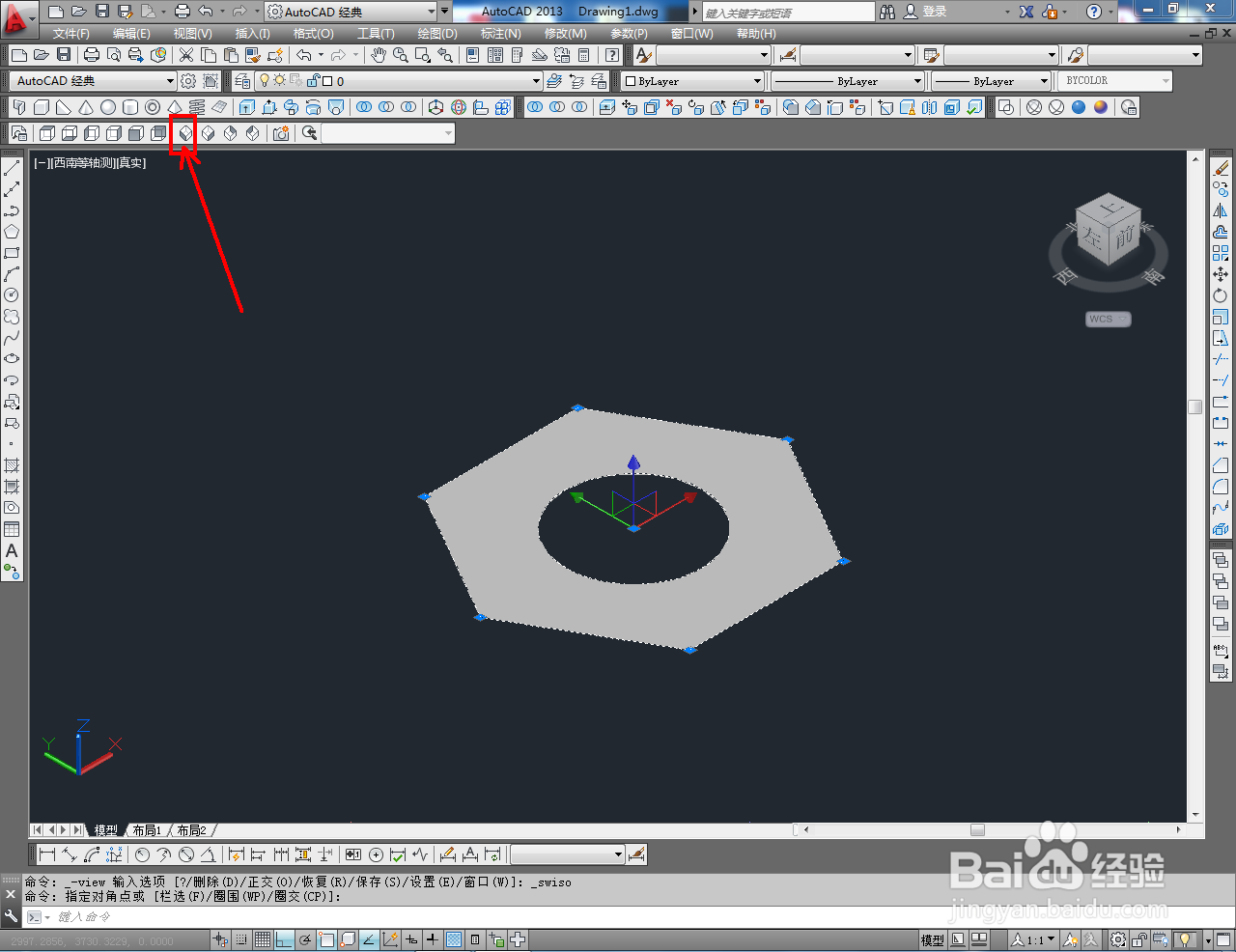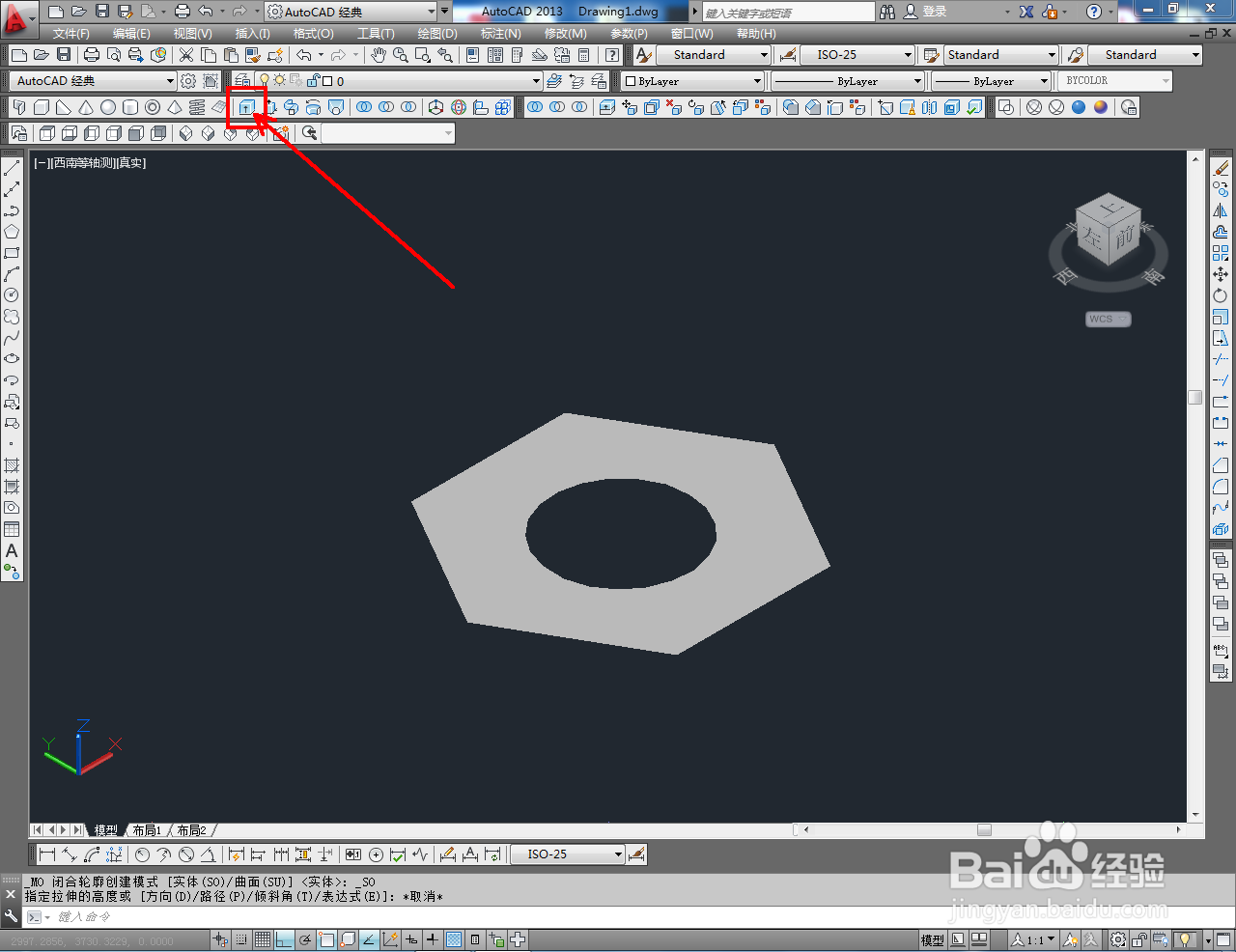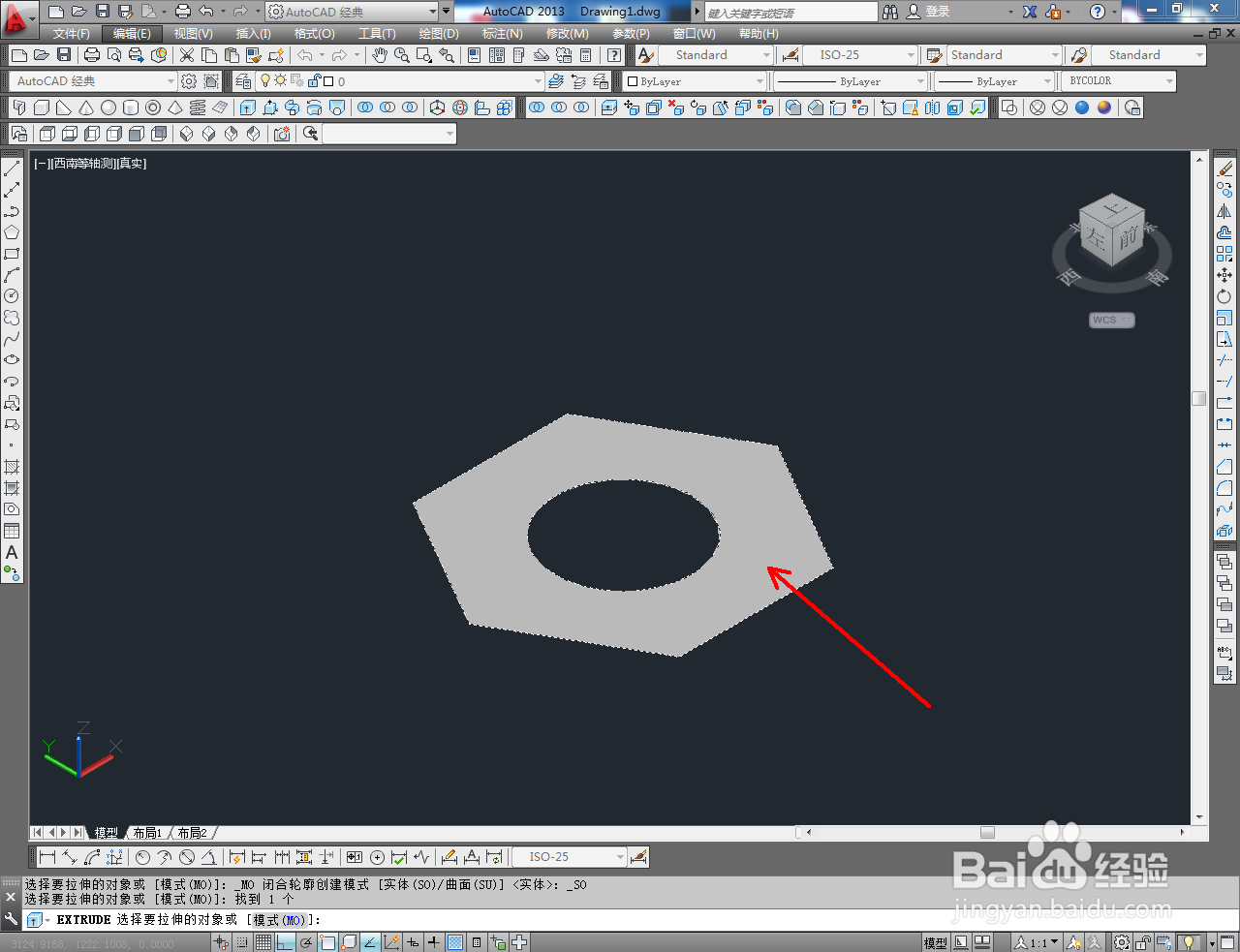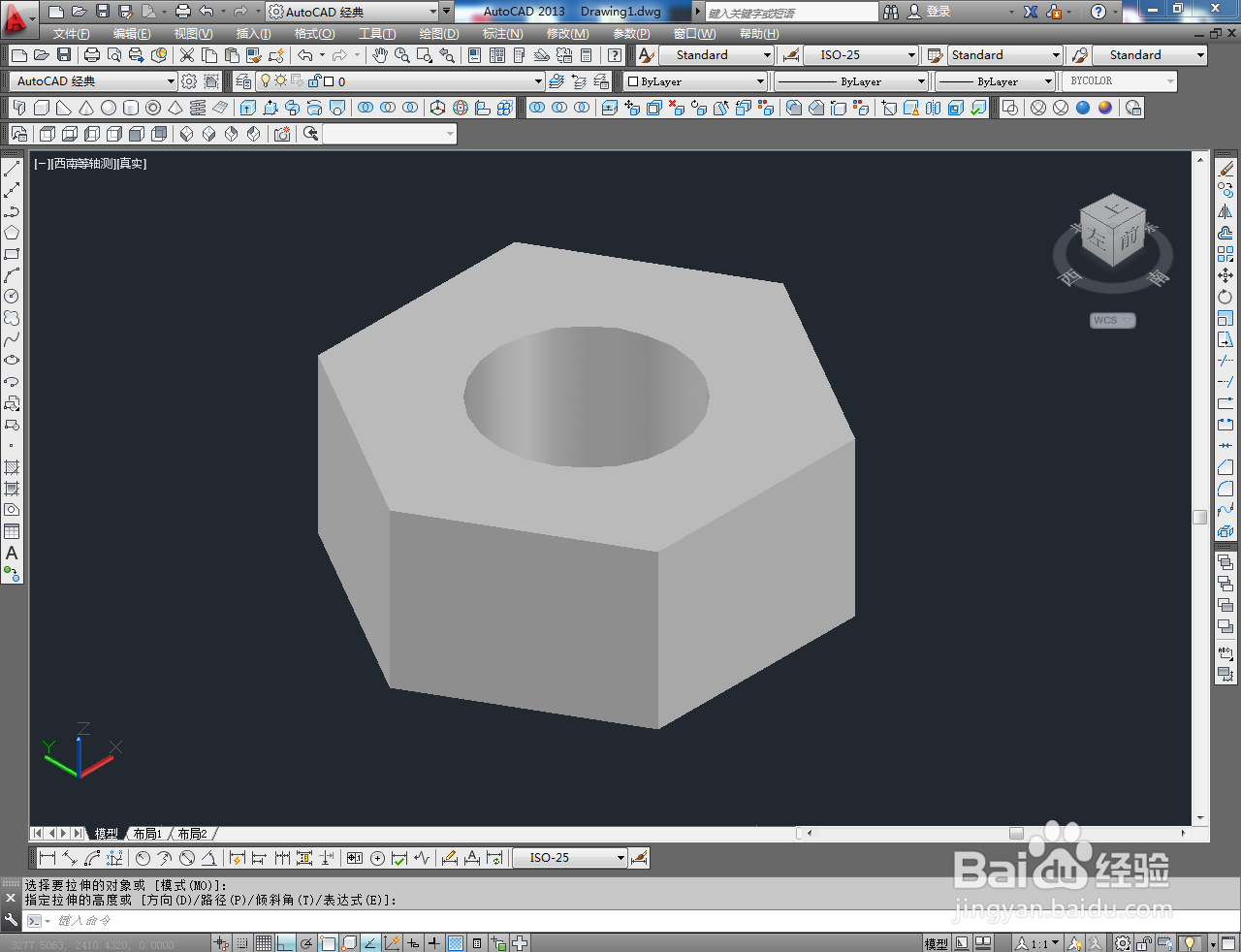1、打开AutoCAD 2013软件,进入软件作图界面;
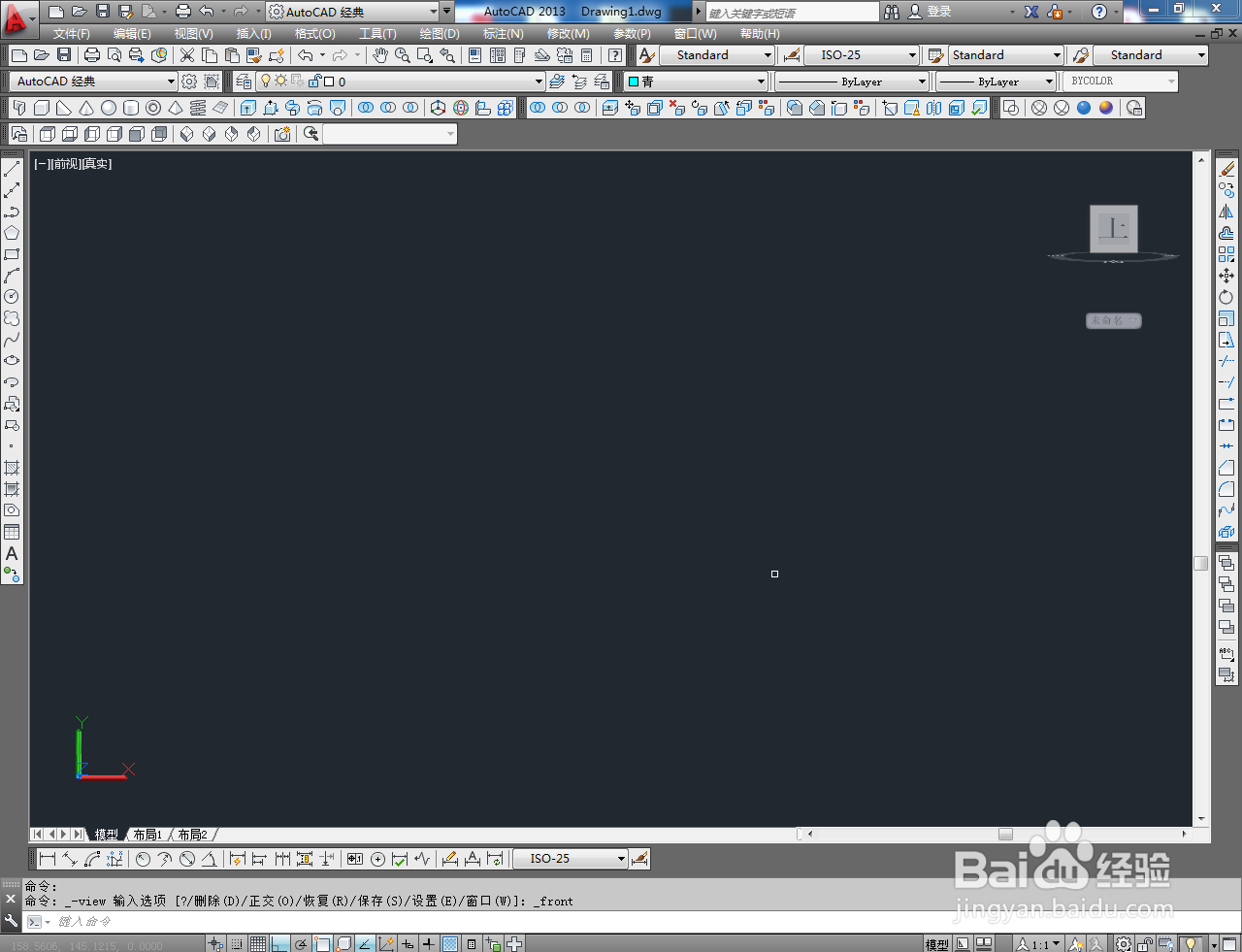
2、点击视图工具栏中的【俯视】切换到俯视图,点击【多边形工具】按图示绘制一个六边形图案。点击【圆工具】,在六边形中心绘制一个圆形图案;


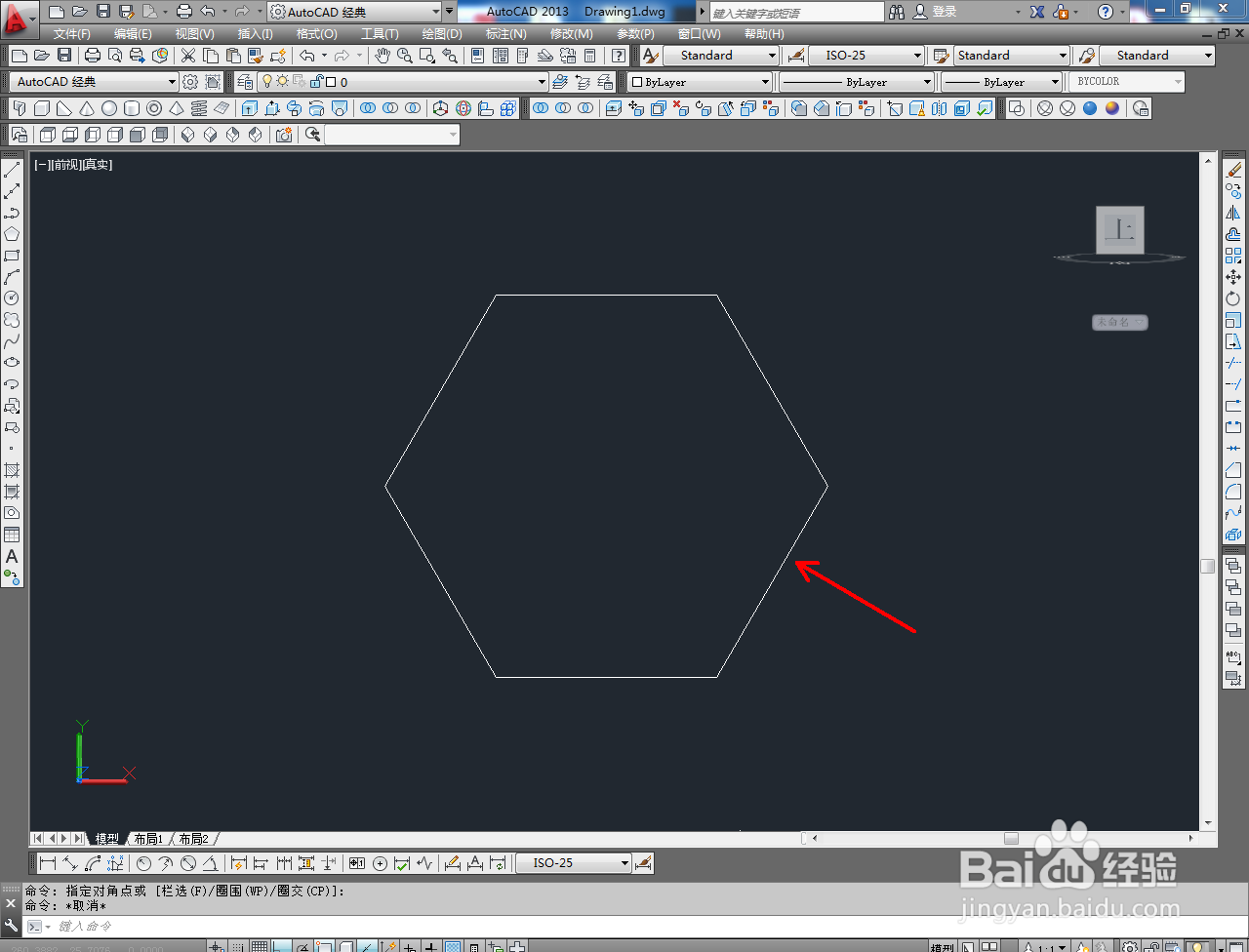


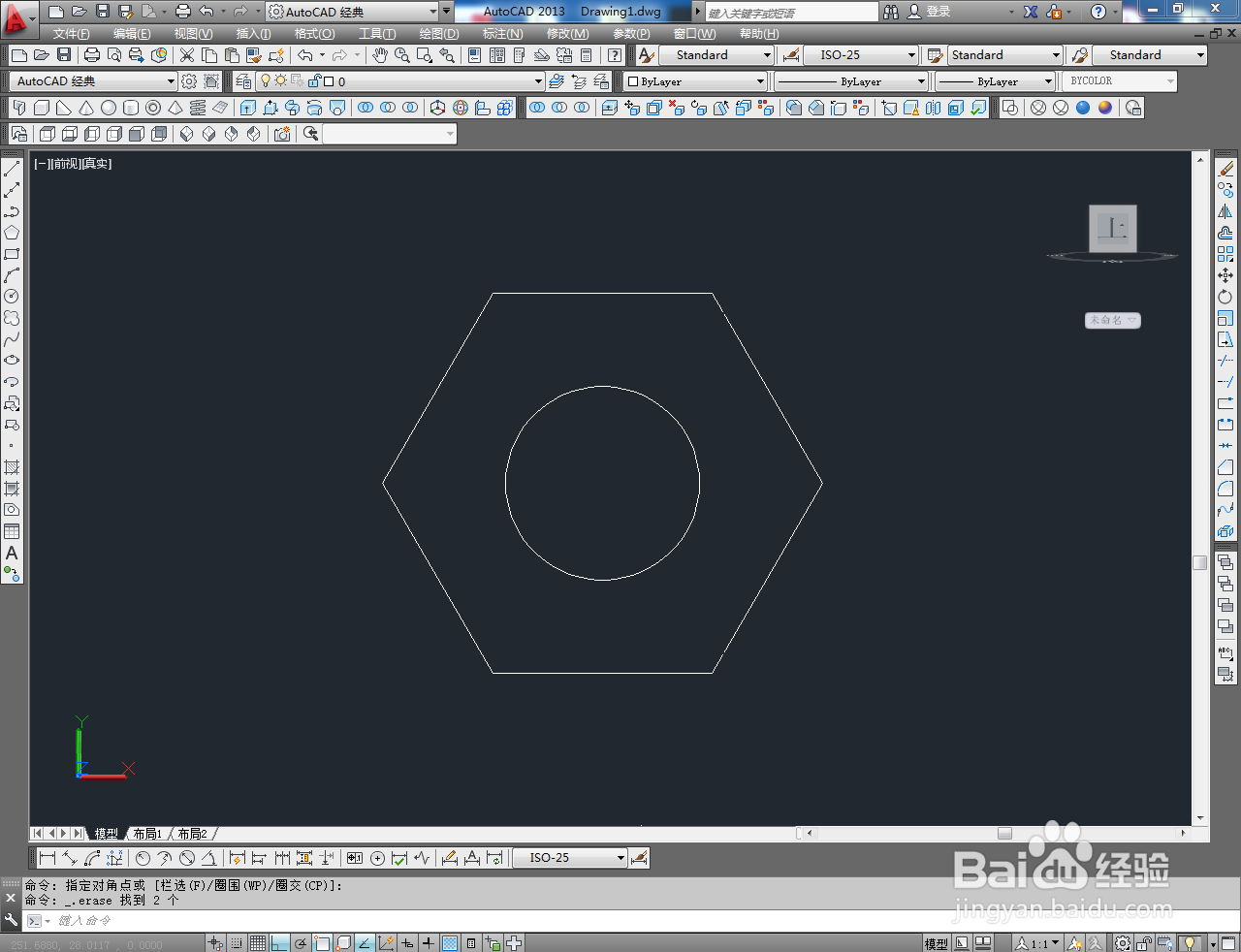
3、点击【面域工具】,选中圆形图案并按下空格键确认,生成圆形面域图案。继续点击【面域工具】,选中六边形图案并按下空格键确认,生成六边形面域图案;
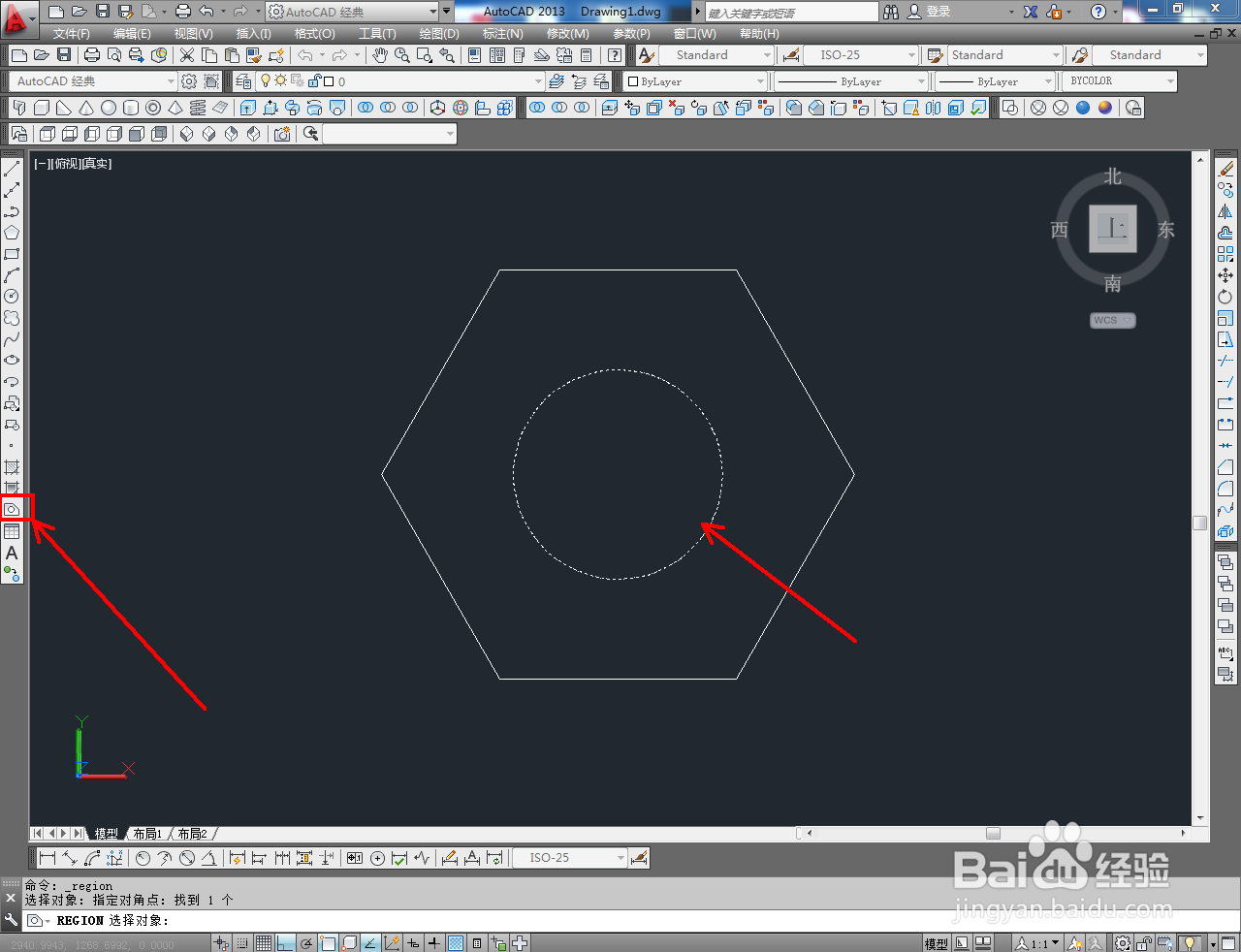

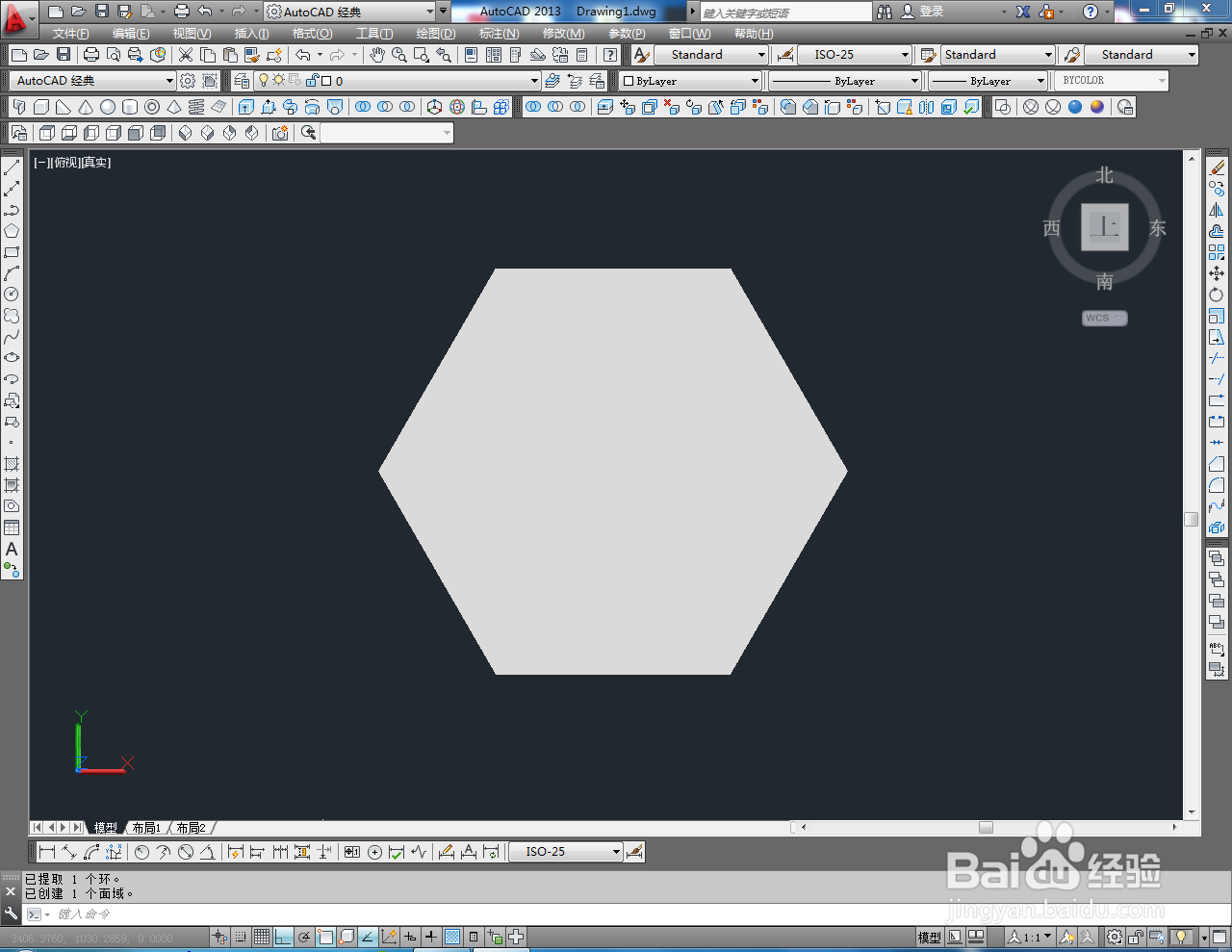
4、点击实体编辑工具栏中的【差集工具】,选中六边形图案并按下空格键后,点击拾取圆形图案,生成螺母平面图案;

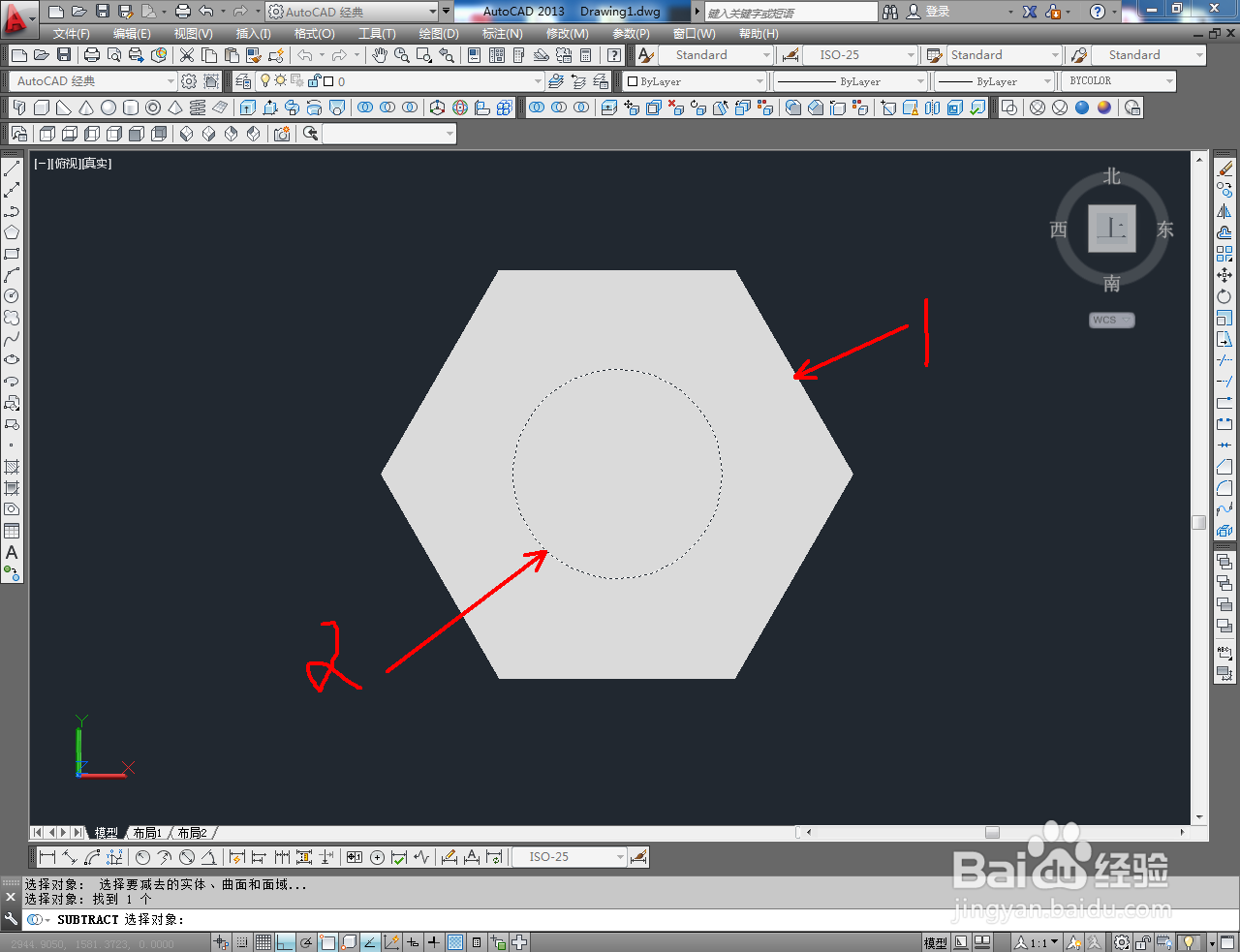
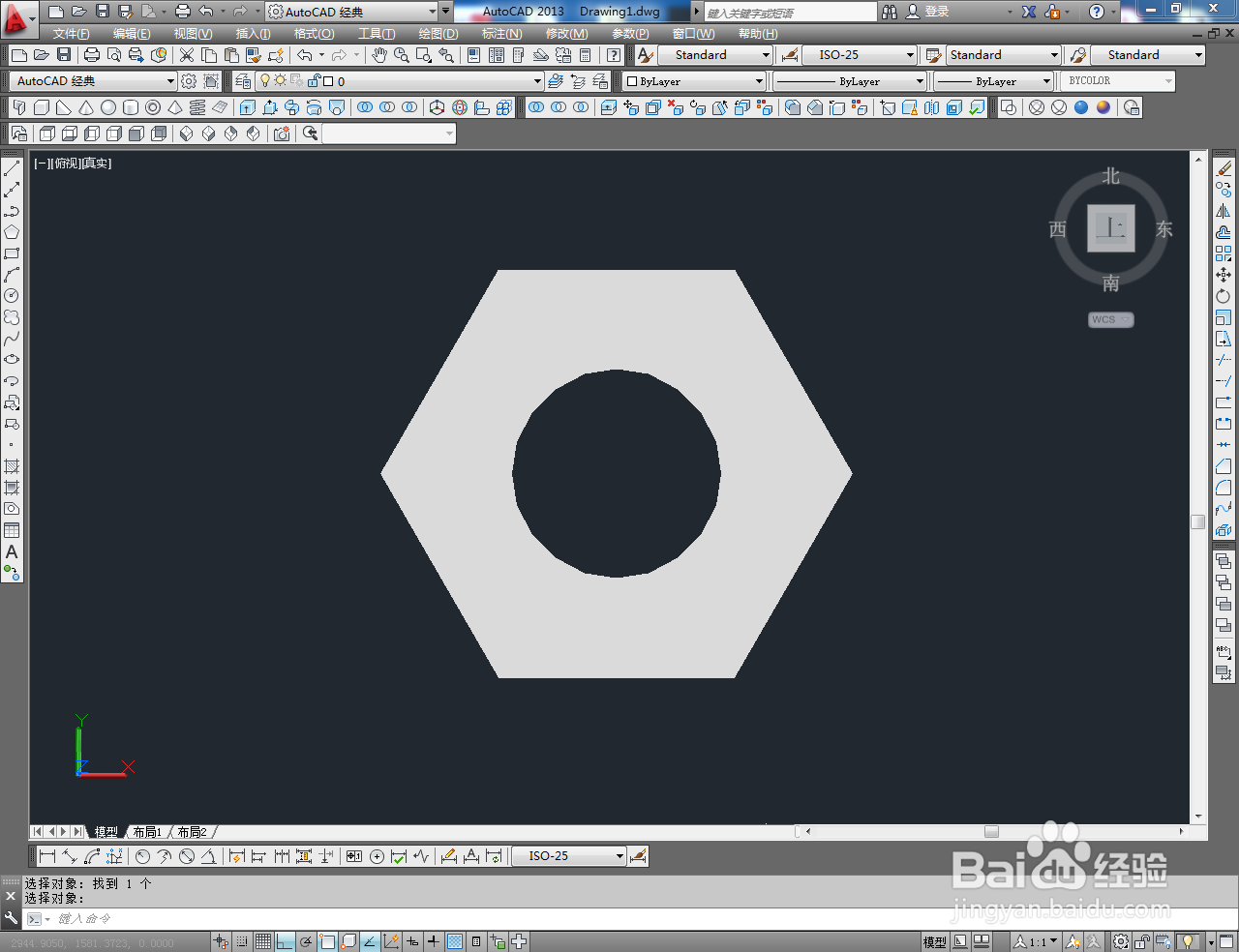
5、切换到西南视角后,点击建模工具栏中的【拉伸工具】,按图示对图案进行拉伸,生成螺母立体模型即可。以上就是关于CAD螺母模型制作方法的所有介绍。